NC-6100h
Vanliga frågor & felsökning |
Hur återställer jag skrivarservern till fabriksinställningarna?
Innan du återställer skrivarservern till fabriksinställningarna rekommenderar vi att du skriver ut en konfigurationssida.
Följ stegen nedan för att återställa skrivarservern.
VIA TESTKNAPPEN (om sådan finns)
Om din skrivare har en testknapp, följ stegen nedan:
- Kontrollera att skrivaren är påslagen.
- Lokalisera skrivarservern.
- Lokalisera knappen TEST på baksidan av skrivarservern.
- Tryck in och håll knappen TEST intryckt i minst 20 sekunder.
- Skrivarservern har återställts när de blinkande lysdioderna först slutar blinka och sedan börjar blinka igen.
- Observera att lysdioderna enbart blinkar om skrivarservern är ansluten till ett aktivt Ethernet-nätverk.
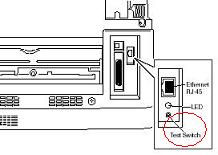
VIA PROGRAMVARAN BRADMIN PROFESSIONAL
Du kan också återställa skrivarservern till fabriksinställningarna med hjälp av programmet BRAdmin Professional och följande steg:
- På BRAdmin-programmets huvudskärm, klicka på den aktuella skrivaren.
- Ange lösenordet för skrivarservern (standardlösenordet är ”access”).
- Klicka på fliken Kontroll
- Klicka på knappen Återställ fabriksinställningarna.
- Klicka på knappen OK efter att du har läst varningsmeddelandet.
- Skrivarservern återställs nu till de ursprungliga värdena.
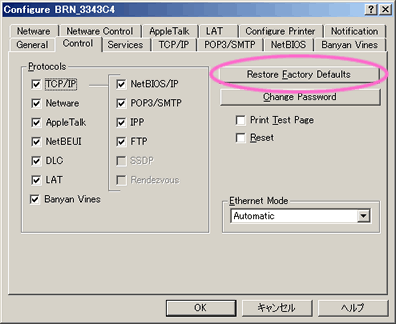
VIA EN WEBBLÄSARE
Eftersom webbaserad hantering kräver TCP/IP-protokoll för kommunikationen, kommer de återställningsalternativ du ser när du hanterar skrivaren med en webbläsare inte att återställa de inställda värdena för IP-adress. Om du vill återställa samtliga parametrar för skrivaren rekommenderar vi att du använder TEST-knappen eller programvaran BRAdmin.
Så här återställer du skrivarservern (förutom TCP/IP-parametrarna):
- Anslut till skrivaren med en webbläsare.
- Klicka på sidan Network Configuration eller Properties.
- Ange lösenordet för skrivaren (lösenordet står i Bruksanvisningen till skrivarservern) om sådant finns.
- Klicka på länken Set Default eller tryck på knappen Restore Settings.
VIA SKRIVARENS KONTROLLPANEL (gäller enbart HL-5000/HL-5100-serien)
- Stäng av skrivaren.
- Kontrollera att frontpanelen är stängd och att elkabeln är inkopplad till ett vägguttag.
- Håll knappen Go nedtryckt samtidigt som du slår på skrivaren. Alla lysdioder tänds. Håll knappen nedtryckt tills lysdioden för tonern tänds. När tonerlysdioden tänds släpper du upp Go-knappen.
- Håll knappen Go nedtryckt tills den gula statuslysdioden tänds. När statuslysdioden tänds släpper du upp Go-knappen.
- När alla lysdioder tänds börjar skrivaren att värma upp. Skrivarservern har nu återställts till fabriksinställningarna.
VIA SKRIVARENS KONTROLLPANEL (gäller enbart HL-8050N/HL-2700CN-serien)
- Stäng av skrivaren.
- Håll knappen + nedtryckt samtidigt som du slår på strömbrytaren. Håll knappen nedtryckt tills texten ”--MEMU--” visas på på den övre raden av LCD-displayen.
- Skrivarservern har nu återställts till fabriksinställningarna.
Relaterade modeller
DCP-8020, DCP-8040, HL-1270N, HL-1430, HL-1470N, HL-1650, HL-1670N, HL-1850, HL-1870N, HL-2460, HL-2700CN, HL-4000CN, HL-4200CN, HL-5040, HL-5050, HL-5070N, HL-5140, HL-5150D, HL-5170DN, HL-6050, HL-6050DN, HL-7050, HL-7050N, HL-8050N, MFC-8420, MFC-8440, MFC-8820D, MFC-8840D, MFC-890, MFC-9880, NC-6100h
